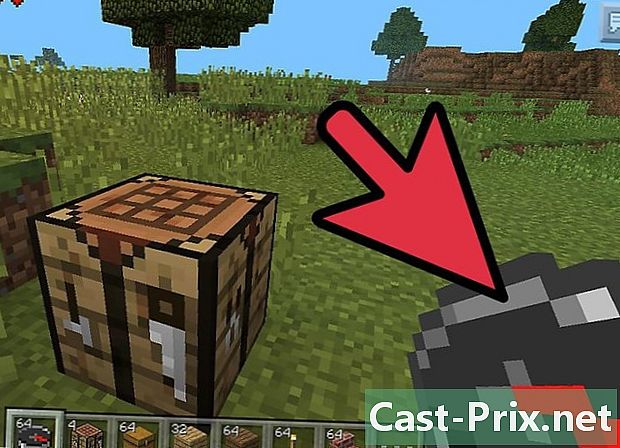كيفية تحميل الصور على Instagram
مؤلف:
Randy Alexander
تاريخ الخلق:
2 أبريل 2021
تاريخ التحديث:
22 يونيو 2024

المحتوى
في هذه المقالة: نشر photosLetter على photosReferences القديمة
Instagram هي واحدة من أكثر شبكات مشاركة الصور الاجتماعية شعبية في العالم. كل مشاركة تقوم بها هي صورة التقطتها. يمكنك استخدام ميزة كاميرا هاتفك لالتقاط صورة وتحميلها على الفور ، أو لتحميل الصور القديمة التي التقطتها في الماضي والتي تريد الآن مشاركتها مع متابعي Instagram. عندما تنشر صورة على Instagram ، يكون لديك خيار استخدام جميع أنواع خيارات التحرير والتحرير لتحرير الصورة قبل نشرها.
مراحل
طريقة 1 من 3: نشر الصور
-

قم بتنزيل وتثبيت تطبيق Instagram. هذا التطبيق هو الطريقة الوحيدة لنشر الصور على Instagram. لن تتمكن من النشر من موقع Instagram. -

قم بإنشاء حساب أو تسجيل الدخول باستخدام حساب Facebook الخاص بك. إذا كان لديك تطبيق Facebook مثبتًا على هاتفك ، فيمكنك الاتصال بسرعة بـ Instagram باستخدام حسابك على Facebook. إذا لم يكن لديك Facebook أو لا تريد استخدام حسابك على Facebook ، فيمكنك إنشاء حساب من عنوان بريد إلكتروني.- انقر هنا لمعرفة المزيد حول كيفية إنشاء حساب Instagram.
-

اضغط على أيقونة الكاميرا في أسفل تطبيق Instagram. وهو موجود في سطر الأزرار في أسفل الصفحة ، باتجاه الوسط. -

التقط صورة أو اختر واحدة من ذاكرة هاتفك. جميع منشورات Instagram هي صور. اضغط على الزر الأزرق الكبير لالتقاط صورة أو انقر فوق زر المعرض على اليسار لتصفح الصور المخزنة على جهازك. يمكنك أيضًا الضغط على زر كاميرا الفيديو لتسجيل فيديو مدته 15 ثانية.- اضغط على الزر الموجود أعلى زر الكاميرا للتبديل من الكاميرا الأمامية إلى الكاميرا الخلفية لهاتفك.
-

تحرير صورتك. بمجرد التقاط صورة أو تحديد صورة في ذاكرة جهازك ، يمكنك إجراء بعض التعديلات عليها قبل نشرها. اضغط على "→" عندما تنتهي من التحرير. يمكنك إجراء عدة أنواع من الخصومات:- حدد مرشح من القائمة. واحدة من الميزات الرئيسية في Instagram هي مجموعة متنوعة من المرشحات التي يمكنك تطبيقها على صورتك. تعد كل عوامل تصفية الألوان والمعالجة هذه فرصًا جديدة لعرض صورك. حرك الشاشة إلى اليسار أو اليمين لتجربة المرشحات المختلفة. ليس لجميع الأجهزة حق الوصول إلى نفس المرشحات.
- اضغط على زر "الشمس" لضبط السطوع. يمكنك تغميق أو تفتيح صورتك ، وهذا مفيد بشكل خاص للمناظر الطبيعية. قد لا يكون هذا الإعداد متاحًا في الإصدارات القديمة من Instagram.
- اضغط على زر "مفتاح" لرؤية خياراتك الأخرى للتعديل. قد ترغب في إجراء بعض التعديلات الأساسية ، مثل تغيير السطوع والتباين ، أو إجراء تعديلات فريدة ، مثل إلغاء تثبيت الصور أو تأطيرها ("الصورة المصغرة").
-

أضف أسطورة. الأساطير ليست ضرورية ، إلا أن الأسطورة الجيدة ستساعد على جذب المزيد من الاهتمام لصورتك. أسطورة جيدة قصيرة وحلوة. يجب إضافة مخروط إلى الصورة أو إكماله بطريقة معينة. انقر هنا للحصول على بعض النصائح حول كيفية وصف التعليق الذي يلفت الانتباه. -

إضافة علامات التصنيف. علامات التصنيف هي ميزة أخرى من ميزات Instagram العديدة. تسمح لك هذه العلامات بتصنيف صورتك ، مما يسمح للآخرين بالعثور عليها عند البحث عنها. علامات التصنيف هي الكلمات أو العبارات مجتمعة في كلمة واحدة. انقر هنا لمعرفة كيفية استخدام علامات التجزئة.- تتم إضافة علامات التصنيف إلى أسطورة الصورة ، ويتم تمييزها بواسطة # . على سبيل المثال ، للحصول على صورة حول ، يمكنك إضافة علامة التجزئة # في أسطورة الخاص بك.
-

حدد شبكات اجتماعية أخرى لمشاركة مشاركتك. يمكنك مشاركتها على Facebook ، Tumblr والشبكات الاجتماعية الأخرى ، من تطبيق Instagram. بمجرد إدخال التسمية التوضيحية ، حدد الشبكات الأخرى التي ترغب في نشرها. سيُطلب منك تسجيل الدخول إلى هذه المواقع إذا لم يتم ذلك بالفعل. -

ضع علامة على الأشخاص في الصورة. إذا كنت ترغب في ذلك ، يمكنك تمييز الأشخاص الذين تعرفهم بأسماء مستخدمي Instagram الخاصة بهم. اضغط على الشخص الذي تريد وضع علامة على الصورة ، ثم ابحث عن اسم المستخدم الخاص به. قد يحتاج الشخص إلى الموافقة على العلامة قبل ظهورها. -

اختيار لإرسال العيش. سيتم نشر مشاركتك بشكل افتراضي وسيتم عرضها تلقائيًا لجميع المشتركين. يمكنك اختيار إرسال رسالة خاصة إلى شخص ما من خلال الضغط على علامة التبويب "مباشر" أعلى شاشة "المشاركة في". يمكنك بعد ذلك إدخال أسماء المستخدمين للأشخاص المحددين الذين تريد إرسال الصورة إليهم. -

عندما تكون راضيًا عن مشاركتك ، اضغط على الزر "✓". سيتم نشر مشاركتك على الفور وسيتمكن المشتركون من رؤيتها في موجز الأخبار.- إذا كنت ترغب في ذلك ، يمكنك العودة وتعديل أسطورة الخاص بك.
طريقة 2 من 4: تحميل الصور القديمة
-

انسخ كل الصور التي تريد تحميلها على هاتفك أو جهازك اللوحي. تم تصميم تطبيق Instagram للاستخدام على الأجهزة المحمولة ، لذلك يلزمك وضع الصور قبل البدء. يمكنك بعد ذلك تحميل أي صورة مخزنة في ذاكرة جهازك المحمول.- يمكنك تحميل صورة واحدة فقط في كل مرة.
-

قم بتنزيل وتثبيت تطبيق Instagram على هاتفك أو جهازك اللوحي. يمكنك تنزيل التطبيق مجانًا من متجر تطبيقات diTunes أو Google Play أو Windows Phone. -

افتح تطبيق Instagram على جهازك المحمول. تأكد من تسجيل الدخول باستخدام الحساب الذي تريد تحميل صورك منه.- يمكنك إنشاء حساب Instagram مجانًا أو تسجيل الدخول باستخدام حساب Facebook الخاص بك.
-

اضغط على علامة التبويب "الكاميرا". هذا واحد في أسفل الشاشة ، في منتصف صف الرموز. يفتح وظيفة الكاميرا في Instagram. -

اضغط على مربع المعاينة. يقع على يسار زر الغالق على الكاميرا ويسمح لك بمشاهدة آخر صورة التقطتها. -

حدد الصورة التي تريد تحميلها. نحو أسفل الشاشة ، يجب أن ترى معرضًا به أحدث الصور على جهازك. بمجرد العثور على صورة تريد إضافتها إلى Instagram ، انقر فوق الصورة لتحديدها. سيتم فتحه في النافذة الرئيسية للأعلى.- للبحث عن الصور التي يتم وضعها في مكان آخر ، يمكنك الضغط على القائمة المعارض وهو في الجزء العلوي من الشاشة.
-

اضبط الصورة. عند تحديد الصورة أولاً ، يمكنك اقتصاصها حسب رغبتك. إذا كنت لا ترغب في اقتصاص الصورة ، فحدد لا شيء واضغط على زر "التالي" في الجزء العلوي من الشاشة.- يسمح لك Instagram بتحميل الصور المربعة ، لذا تأكد من توسيط الصورة بحيث يمكنك رؤية كل ما تريد عرضه.
- بمجرد اقتصاص صورتك ، يمكنك إضافة تأثيرات إليها. اضغط على "التالي" للمتابعة.
-

إضافة معلومات حول الصورة. بمجرد الانتهاء من تطبيق التأثيرات ، يمكنك إضافة معلومات حول الصورة قبل مشاركتها. يمكنك إضافة تسمية توضيحية ووضع علامات على المستخدمين الآخرين ومشاركتها في خدمات مثل Facebook و Tumblr. -

مشاركة الصورة. عندما تكون جاهزًا ، اضغط على الزر "مشاركة". يمكنك مشاركة الصورة مباشرة للمستخدمين الآخرين عن طريق اختيار "مباشر". وإلا ، فسيتم مشاركتها مع جميع المشتركين. -

كرر للحصول على صور إضافية. كرر الخطوات أدناه لكل صورة إضافية تريد تحميلها.